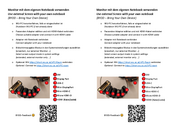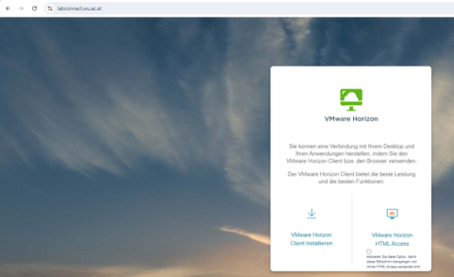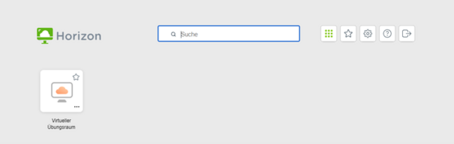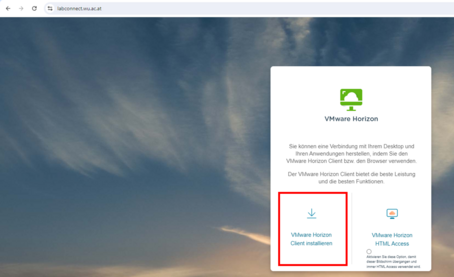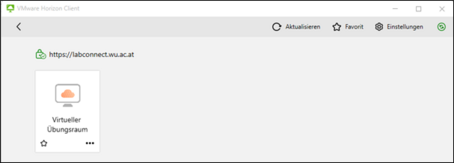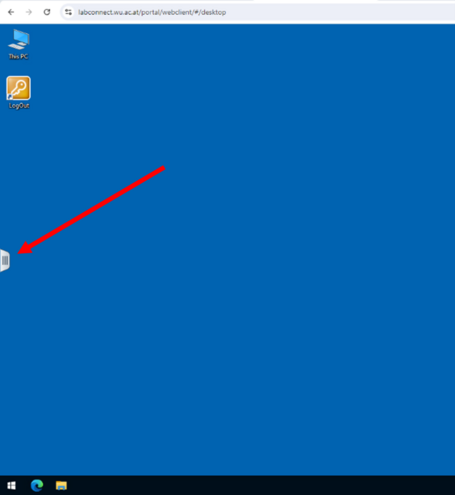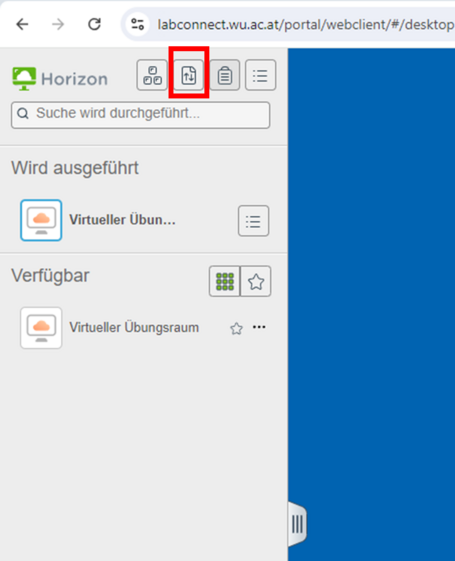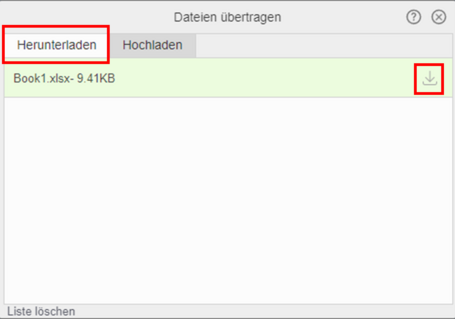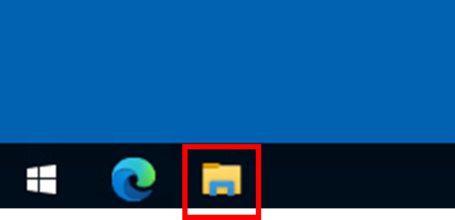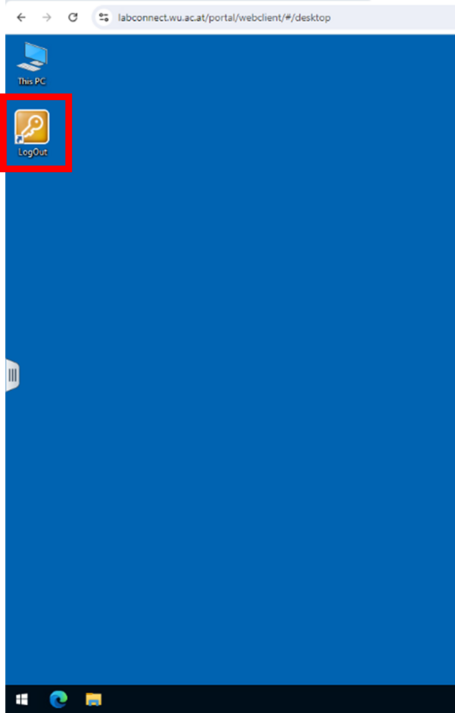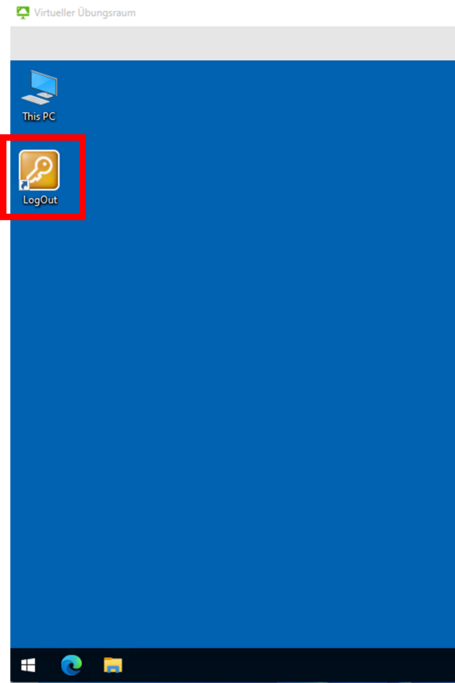Lehren mit Computer und Software
Lehren und Lernen mit Computer und Software ist an der WU fester Bestandteil vieler Lehrveranstaltungen. Dabei folgt die WU dem Bring Your Own Device (BYOD) Prinzip: Studierende arbeiten während der Lehrveranstaltung auf ihren eigenen Notebooks an Aufgabenstellungen. Benötigte Software stehen Studierenden und Lehrenden über virtuelle PC-Arbeitsplätze zur Verfügung.
Um das Lehren und Lernen im BYOD-Format bestmöglich zu unterstützen, werden die infrastrukturellen Rahmenbedingungen kontinuierlich ausgebaut.
Welche Räume eignen sich für BYOD-Lehrveranstaltungen?
BYOD-Lehrveranstaltungen können grundsätzlich in jedem Lehrraum der WU stattfinden, sofern eine gute Stromversorgung und WLAN-Kapazität gegeben sind. Für das Arbeiten mit Software (z.B. SPSS) eignen sich insbesondere Plug & Study-Räume, da sie mit großen Monitoren ausgestattet sind, die Studierende über ein bereitgestelltes Kabelbündel mit ihren eigenen Notebooks verbinden können.
Welche Lehrräume sind gut ausgestattet?
Was sind Plug & Study-Räume?
Wie erhalte ich die benötigte Software für meine Lehrveranstaltung?
Die Liste der bereits verfügbaren Software finden Sie hier.
Falls Sie für Ihre Lehrveranstaltung spezielle, bisher nicht verfügbare Software benötigen, melden Sie Ihren Bedarf bitte bis zum Ende des jeweils laufenden Semesters an IT-Services unter pcraum@wu.ac.at.
Die benötigte Software wird sowohl auf den virtuellen PC-Arbeitsplätzen bereitgestellt als auch lokal auf den Vortragenden-PCs in den Plug & Study-Räumen installiert. Eine rechtzeitige Meldung des Softwarebedarfs ist wichtig, da die virtuellen PCs in der Regel während der vorlesungsfreien Zeit für das darauffolgende Semester vorbereitet werden. Erfolgt die Bedarfsmeldung nicht zeitgerecht, kann nicht garantiert werden, dass die Software pünktlich zum Start der Lehrveranstaltung zur Verfügung steht.
Was sind virtuelle PC-Arbeitsplätze?
Die virtuellen PC-Arbeitsplätze bieten Ihnen und Ihren Studierenden mehr Flexibilität beim Arbeiten mit Software (z.B. SPSS). Bisher war Software nur auf den fix verbauten PCs in den PC-Räumen verfügbar. Mit den virtuellen PC-Arbeitsplätzen können Studierende mit ihren eigenen Notebooks von überall auf diese Software zugreifen, sowohl vor Ort am Campus, z.B. im Rahmen von Lehrveranstaltungen in den Plug & Study-Räumen, als auch remote von zu Hause aus. Insgesamt stehen 250 virtuelle PCs zur Verfügung.
Bitte beachten Sie, dass die Software in den Plug & Study-Räumen auch lokal auf den Vortragenden-PCs installiert ist. Wir empfehlen jedoch, bevorzugt die virtuellen PCs zu nutzen, da die lokal installierten Software-Versionen von jenen auf den virtuellen PCs geringfügig abweichen können.
Sollten Sie in Ihrer Lehrveranstaltung Ihr eigenes Arbeitsgerät verwenden und eine Software benötigen, können Sie über einen virtuellen PC-Arbeitsplatz auf diese zugreifen.
Wie buche ich virtuelle PC-Arbeitsplätze für meine Lehrveranstaltung?
Wie kann ich auf den virtuellen PC-Arbeitsplatz zugreifen?
Wie übertrage ich Dateien vom physischen PC auf den virtuellen PC?
Wie beende ich den virtuellen PC-Arbeitsplatz?
Was passiert, wenn die Verbindung zum virtuellen PC-Arbeitsplatz unterbrochen wird?
Wie kann ich einen USB-Stick am virtuellen PC anschließen?
Wie kann ich Microsoft Teams bzw. Zoom im virtuellen PC-Raum starten?
Wie bereite ich meine Studierenden auf das Arbeiten mit Virtuellen PCs vor?
Bitte geben Sie Ihren Studierenden im Vorfeld der Lehrveranstaltung folgende Informationen:
Notebook mit einem aktuellen Browser (Google Chrome/Microsoft Edge) mitnehmen. Smartphones und Tablet sind nicht geeignet
Akku des Notebooks vor der Lehrveranstaltung aufladen und Ladekabel mitnehmen
Benötigte Eingabegeräte (z.B. Maus) mitnehmen
WU WLAN Login-Daten kennen beziehungsweise im Vorfeld das Passwort neu setzen
Es wird empfohlen, in der ersten LV-Einheit gemeinsam mit Ihren Studierenden das Arbeiten mit den virtuellen PCs zu üben. Dafür sollten Sie in etwa 40-45 Minuten einplanen. Folgende Tipps und Tricks können dafür nützlich sein!
Studierende können sich im Vorfeld auf der Website Tools für Online Lehrveranstaltungen über das Nutzen der virtuellen PC-Arbeitsplätzen informieren.
Wie erhalte ich Hilfe bei technischen Problemen mit den virtuellen PCs?
Bei technischen Schwierigkeiten mit den virtuellen PCs können Sie diese einfach und direkt über einen speziellen Supportkanal an die IT-SERVICES melden. Die Supportadresse ist per QR-Code oder unter „short.wu.ac.at/plugandstudy“ abrufbar. Sowohl der QR-Code als auch die Short-URL sind direkt an den Monitoren in den Plug & Study-Räumen an jedem Arbeitsplatz angebracht.